- Scoprire EaseUS
- Chi Siamo
- Recensioni & Premi
- Contatta EaseUS
- Rivenditore
- Affiliato
- Mio Conto
- Sconto Education
Sommario:
EaseUS Todo Backup ti permette di trasferire Windows 10 su USB entro pochi minuti! Installare Windows 10 su una chiavetta USB ti aiuta a usare il sistema operativo con le impostazioni personalizzate sia in viaggio business che a casa.
"Non sono bravo a usare computer, quindi ho una domanda. La sistema scorsa, la mia azienda ha aggiornato tutti i computer da Windows 7 a Windows 10. Mi piace tanto il sistema Windows 10. C'è un metodo per copiarlo con le impostazioni sulla chiavetta USB perché possa usarlo anche alla casa?"
Alcuni modo communi per trasferire Windows 10 su USB
Infatti, i metodi per mettere un sistema operativo Windows 10 su una chivetta USB o altri dispositivi di archiviazione esterni non sono unici. È possibile utilizzare le soluzioni integrate in Windows o ricorrere a strumenti di terze parti.
Ad esempio, per trasferire un sistema operativo su una chiavetta USB, è possibile scegliere i due metodi più utilizzati.
Uno. Windows To Go
Windows To Go è una funzionalità esclusiva dell'edizione Enterprise di Windows 8 e delle versioni Pro e Enterprise di Windows 10 che consente agli utenti di effettuare l'avvio del sistema operativo da dispositivi di memorizzazione di massa USB, come unità flash e dischi fissi esterni (detti live USB), contenenti Windows, i programmi, le impostazioni e i file dell'utente.
Per ulteriore informazione: Creator di Windows To Go per Windows 10/8/7
Due. Strumento di creazione USB avviabile
In alternativa, ci sono molti software come Windows Todo Go sul mercato, come EaseUS Todo Backup. È stato progettato con una funzione chiamata " Crea Windows unità USB portatile", con la quale è possibile trasferire Windows 10 su una chiavetta USB in pochi minuti! Portando il sistema operativo Windows 10 su una chiavetta USB portatile, è possibile utilizzare il proprio sistema operativo personalizzato ovunque durante un viaggio di lavoro, in ufficio o a casa. Di seguito, ti presentiamo una guida dettagliata di trasferire dati Windows 10 con una chiavetta USB avviabile.
Come copiare Windows 10 alla chiavetta USB con EaseUS Todo Backup
Scarica la versione commerciale di EaseUS Todo Backup sul computer.
Collegare l'USB con spazio sufficiente al computer. (I dati sull'USB vengono eliminati durante il processo di trasferimento. Effettuare in anticipo un backup dei dati sulla chiavetta USB.)
Preparazione:
1. Controlla quanto spazio su disco viene utilizzato per l'unità C di sistema. Quindi prepara un'unità USB qualificata che sia più grande dello spazio utilizzato.
2. Assicurati di utilizzare un USB vuoto, perché la clonazione del sistema sovrascriverà completamente i dati USB.
3. Collega l'unità USB alla tua macchina e assicurati che possa essere rilevata.
Segui il processo generale per creare un'unità USB Windows portatile e avvia da essa:
Passaggio 1. Nella pagina principale, trova e fai clic su "Strumenti", scegli "Clona sistema".

Passaggio 2. L'avvio e la partizione di sistema verranno selezionati automaticamente, devi solo scegliere il disco di destinazione e fai clic su "Avanti".
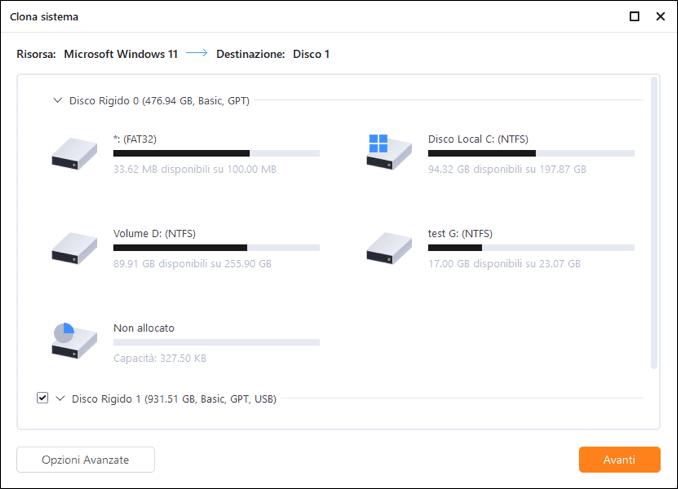
*La clonazione del sistema non supporta la clonazione del disco MBR su GPT o viceversa. Assicurati che lo stile di partizione del disco di origine e del disco di destinazione siano gli stessi.
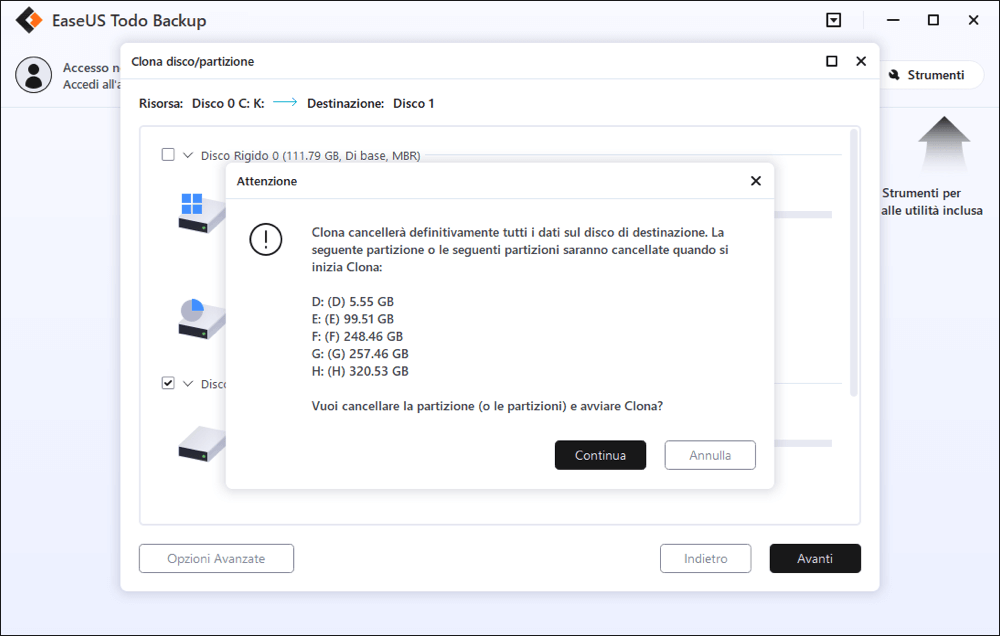
Passaggio 3. Clicca "Opzione Avanzate", e scegli "Crea Windows unità USB portabile".
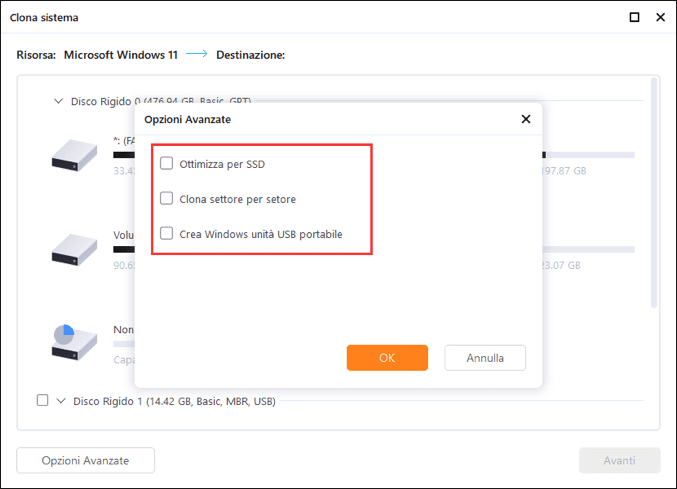
Passaggio 4. Clicca"Procedi". EaseUS Todo Backup inizia subito la creazione dell'unità portabile USB.
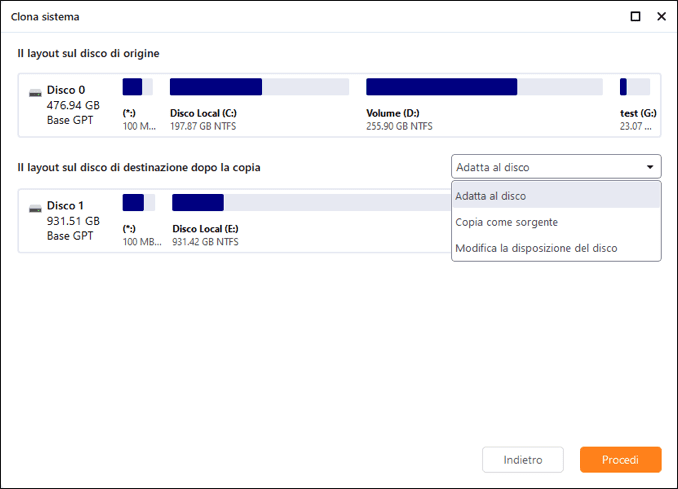
Passaggio 5. Come avviare dall'unità USB portatile.
- Collega la tua USB portatile al computer
- Riavvia il computer e premi "Del/F2/F12/F10" per accedere al BIOS
- Imposta il PC per l'avvio dall'USB portatile modificando l'ordine di avvio nel BIOS nella scheda "Avvio"
- Salva le modifiche e vedrai il tuo sistema avviarsi dall'unità USB
Dopo la clonazione, il sistema operativo Windows 10 viene messo all'USB, puoi usarlo su qualsiasi computer.
Articoli Relativi:
-
I migliori modi per archiviare i video a lungo termine [4 scelte funzionanti al 100%]
Aria - 11/11/2025
-
Guida passo passo: come disattivare il backup di Windows
Aria - 11/11/2025
Premi & Recensioni
"L'interfaccia e l'organizzazione sono molto pulite. EaseUS ToDo Backup Home è un ottimo programma di backup, adatto allo spazio domestico e alle PMI. "
- Da PCWorld staff
Scopri di più >>

EaseUS Todo Backup
Strumento di backup intelligente per i tuoi file e l'intero computer in Windows 10/8/7.
Scarica GratisSicuro al 100%
Capacità: 1.88MB
![]()